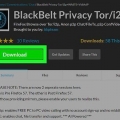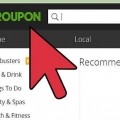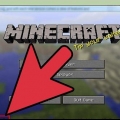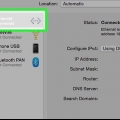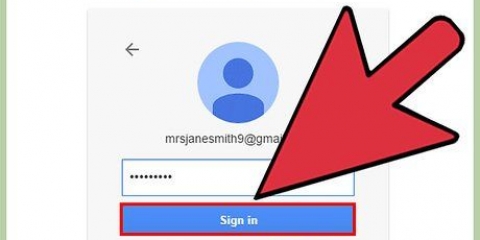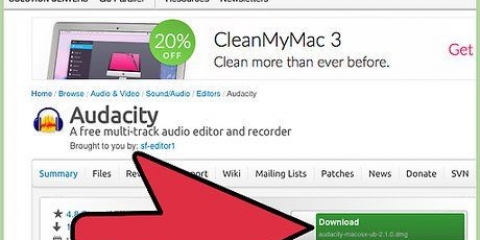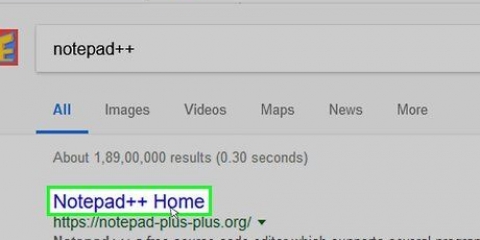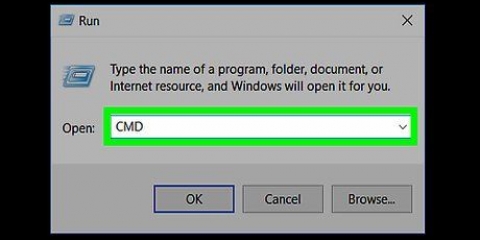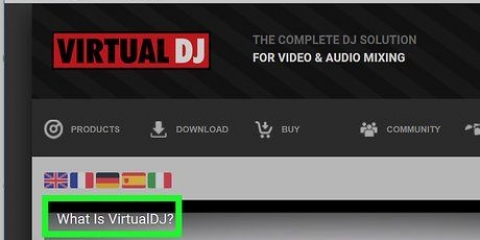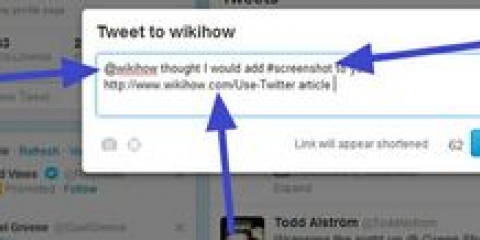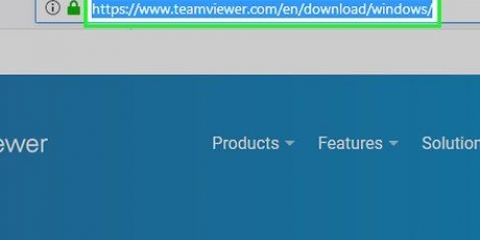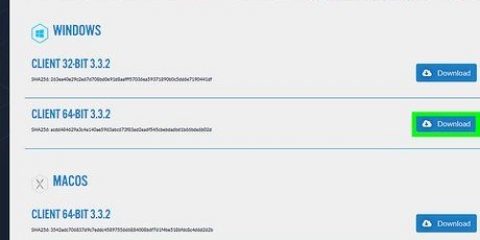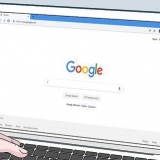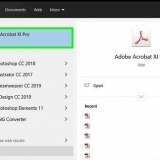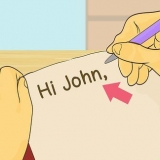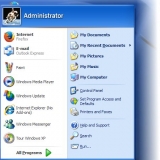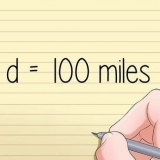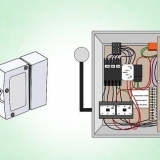Die LR-klankmeters behoort nou te reageer.
Wanneer die hande 0dB raak, gebruik die Invoervolume-skuifbalk om die invoervlak te verlaag sodat die meters net 0 nader wanneer die musiek die hardste is. Druk Record en begin speel. Gewoonlik is daar `n oomblik van stilte aan die begin van `n snit. Jy kan dit afsny na opname.
Alternatiewelik kan jy ook klankgeaktiveerde opname aktiveer in die opname-instellings. Merk die Klank-geaktiveerde opname-blokkie en stel Klankaktiveringsvlak (DB) - hoe laer die getal, hoe stiller is die klank genoeg om op te neem. Dit is nuttig as jy byvoorbeeld in `n ander kamer opneem en jy wil nie hê dat `n lang stilte jou opname moet voorafgaan nie, want jy moet terugstap om te begin speel.


As jy Sound Activated as die sneller vir die opname gekies het, sal Audacity outomaties stop wanneer die klankvlak onder `n sekere limiet daal. Om bykomende snitte by te voeg terwyl u na voorheen opgeneemde snitte luister, is dit belangrik om "Overdub: Speel ander snitte terwyl u nuwe een opneem" in die opname-instellings na te gaan.






Spektrogram, `n kleurvolle FFT (Fast Fourier Transform) voorstelling van die oudio.
Toonhoogte, toon die toonhoogtes van hoog na laag in die baan. Dit lyk baie interessant, met ryk teksture en lyne.






Met die seleksie-instrument, kies die hele snit of `n deel daarvan. Kies die gewenste effek in die Effek-kieslys. As `n voorbeeld sal ons die Echo gebruik en dit op die klikbaan toepas. Stel die parameters wat met die effek geassosieer word, luister na `n voorbeeld van die klank en as jy daarvan hou, druk OK. Die effek sal verwerk word en die resultaat sal vertoon word. Die voorbeeld hieronder wys die rou klikbaan bo en die klikbaan met eggo daaronder. Jy kan veelvuldige effekte op dieselfde klankbaan toepas, maar die golfvorm kan te veel versterk word, wat onooglike vervorming veroorsaak. As dit gebeur, maak die laaste stap ongedaan voordat die vervorming plaasgevind het, en moenie `n ander filter gebruik nie, pas `n versterker-effek op die snit toe, gestel op -3dB. As die volgende proses weer tot vervorming lei, maak daardie effek ongedaan, saam met die Amplify-effek, en pas Amplify weer toe, maar op `n hoër klankvlak. -6dB behoort dan voldoende te wees. Let wel: Dit is altyd `n goeie idee om `n snit (Command of Control-D) te dupliseer voordat jy dit redigeer om die golfvorm te verander.


Gebruik audacity
Inhoud
Audacity is `n robuuste en kragtige oopbron klankopnemer en klankredigeerder wat baie meer doen as wat jy van `n gratis program sou verwag. Die koppelvlak is hier en daar `n bietjie verwarrend, so jy kan `n bietjie oorweldig wees wanneer jy dit vir die eerste keer gebruik.
Trappe
Metode1 van 4:Opname

1. Koppel jou instrumente. In die instrumentvoorkeure stel jy die uitset van jou instrument in. Stel Audacity se insette om by jou instrument se uitset te pas. In hierdie voorbeeld word die sein deur die Soundflower-koppelvlak gelei vanaf die uitset van `n softsynth na die inset van Audacity.
- Alhoewel klankkaarte en koppelvlakke verskil, is dit goeie praktyk om jou werklike instrument op monitormodus te stel om vertragingskwessies te vermy. Aangesien latensie altyd `n faktor is om in ag te neem wanneer die opgeneemde sein gemonitor word, is dit baie moeilik om in die bui te kom terwyl jy speel. In Audacity stel jy die voorkeure soos volg in:


2. Gaan die verbinding na. Kontroleer dat alle uitsette en insette behoorlik verbind is deur eers Begin Monitering te kies vanaf die opwipkieslys onder die klankmeters (naby die mikrofoonikoon), en speel dan jou instrument.

3. Kies hoe jy wil begin opneem. Wanneer alles behoorlik gekoppel is en jou vlakke korrek ingestel is, is jy gereed om op te neem. Jy het twee opsies:



4. Teken jou nommer op. Watter metode jy ook al kies, nou is die oomblik van waarheid! Druk die rooi opname-knoppie (of druk "R" en begin speel wanneer jy gereed is. Jy sal sien dat die golfvorms op die skerm verskyn terwyl jy speel.
Let wel: Alhoewel dit gewoonlik nie sal gebeur as jy alles hierbo gedoen het nie, kan die lyn waar klankgolwe veronderstel is om te verskyn plat bly tydens die opname. Dit beteken dat geen sein van jou instrument opgeneem en as `n snit gestoor sal word nie. Maak seker dat alle verbindings korrek is en probeer weer.

5. Hou op opneem. As jy klaar is, druk die geel stopknoppie. Jy behoort iets soortgelyk aan die prent hierbo te sien.

6. Stel `n tyd en datum om op te neem. Daar is `n ander manier om `n opname te begin wat die meeste sagteware klankopnemers nie het nie, en dit is Timer Record.
Kies Timer Record in die Vervoer-kieslys..., of druk Shift-T. In die resulterende venster kan jy die begindatum en -tyd, of die duur spesifiseer. Op hierdie manier kan jy die blokfluit aanskakel wanneer jy nie in die buurt is nie. Hoekom jy dit wil doen? Want dit is moontlik!


7. Brei jou opname uit. As jy bykomende materiaal na jou huidige opname wil opneem, druk Shift-Record, of tik Shift-R, en nuwe materiaal sal bygevoeg word aan die einde van die bestaande opname op die geselekteerde snit.
Metode 2 van 4: Terugspeel
1. Luister na jou opname. Wanneer jy klaar is met die opname, kan jy daarna luister. Klik op die groen driehoekige speelknoppie (of druk die spasiebalk). Jou snit behoort nou van die begin af te speel en sal outomaties aan die einde stop.
- Hou Shift in terwyl jy Play druk of die spasiebalk sal die snit oor en oor speel totdat jy die stopknoppie druk of weer die spasiebalk druk.

Om `n spesifieke rol in `n lus te speel, kies die seleksie-instrument en sleep die muis oor die deel wat jy wil speel. Let wel: Nadat u `n keuse gemaak het, druk "Z" en die sagteware sal outomaties die nulpunt van die uitsetvlak vind: daardie punt waar die begin en einde van die golfvorms `n amplitude van nul het (begin en einde het dieselfde klankvlak) ). Afhangende van die aard van die lus en die bronmateriaal, sal dit in die meeste gevalle `n skoon lus of lus verskaf sonder klik of tik.

2. Verander die speelspoed. Dit is maklik om die terugspeelspoed te verander, wat handig kan wees wanneer jy `n solo kies of `n moeilike stuk musiek probeer leer.
Sleep die terugspeelglyer na links om die terugspeel te vertraag en na regs om die terugspeel te bespoedig, druk dan die groen pyltjie "Playback at Speed" om jou snit teen die nuwe spoed te speel. Om dit te verander, pas weer die spoed aan en klik weer op die groen pyltjie.

3. Kies `n aansig vir die klankbane. Die verstekskerm is die lineêre golfvorm. Sonder om in besonderhede in te gaan, word die lineêre skaal getoon as `n persentasie van die klankvlak tussen 0 (of stilte) en 1 (maksimum). Jy kan ook die oudiosnitte in ander formate bekyk:Golfvorm (dB) wat die golfvorm in desibels aandui. Dit is gewoonlik "groter" as die lineêre vertoning.




4. solo snitte. As jy verskeie snitte speel en net een van die snitte wil hoor, klik die Solo-knoppie in die Snitbeheerkassie aan die linkerkant van die golfvorm.
Alle ander snitte behalwe die solosnitte sal gedemp word. Dit is baie nuttig as jy die bas en tromme wil balanseer.

5. demp spore. As jy verskeie snitte speel en een of meer wil demp, klik die Demp-knoppie in die Snitbeheer-boks aan die linkerkant van die golfvorm.
Alle ander snitte behalwe die gedempte snitte sal gehoor word. Dit is baie nuttig as jy byvoorbeeld 2 opnames met mekaar wil vergelyk, of as jy die mengsel heeltemal wil uitdun.

6. Pas die klankbalans en klankvlak aan. Panbeheer bepaal die posisie van die klank binne die stereoveld, van links na regs, tot enige punt tussenin. Vlakbeheer bepaal die volume van daardie snit.
Metode 3 van 4: Wysig

1. Sny jou spoor. As jy meer opgeneem het as wat jy nodig het, om redigeringstyd te bespaar, kan jy jou snit afsny tot die deel wat jy wil behou. Begin deur `n rugsteun te maak net om veilig te wees ingeval dinge verkeerd loop, gaan dan soos volg voort:
- Kies Seleksie Gereedskap op die nutsbalk. Kies die oudiodeel wat jy wil behou. Kies Loop Playback (Shift-Space) en luister `n paar keer na die klanksnit om seker te maak dit is die regte een. Pas dit na jou smaak aan totdat dit reg klink, kies dan Verwyder oudio uit die Edit-kieslys, kies dan Trim, of druk net Command-T (Control-T op `n rekenaar). Die oudio aan weerskante van die keuse sal van die snit verwyder word.

Nadat u die klank afgesny het, kan u die klank na die regte plek sleep met die Time Shift-instrument.

2. Pas effekte op die klank toe. Jy kan `n verskeidenheid effekte toepas wat in Audacity ingebou is, of VST-effekte, en effekte wat met jou bedryfstelsel geassosieer word.

3. Eksperimenteer na hartelus. Probeer al die filters en kyk wat hulle doen, en hoe hulle klink met jou bronmateriaal.

4. Stoor die finale klanklêer. Sodra jy klaar is met die redigeer, meng, knip en poleer jou klanklêer, en dit het in `n seldsame musikale juweel verander, sal jy dit vir ewig wil bewaar, en dalk ryk en beroemd daarmee word. Kies Uitvoer in die lêerkieslys... kies dan die lêertipe wat jy wil hê - van AIFF tot WMA en vele ander tussenin.
Metode 4 van 4: Kom ons gaan

1. Audacity is dalk gratis, maar dit is `n ongelooflike kragtige klankopname- en redigeringsprogram. Dit kom met wonderlike effekte, klankopwekkers en redelik buigsame redigeerstelsel. Sodra jy dit onder die knie het, kan jy wonderlike dinge daarmee produseer.
Wenke
- Gaan die internet na vir klankeffekte wat jy kan gebruik. Daar is baie webwerwe wat `n groot aantal gratis klankeffekte bied wat u kan gebruik. Jy kan ook `n CD met klankeffekte koop.
- Jy kan instrumente opneem en speel deur virtuele klaviersagteware af te laai. Kies dan stereo as invoer in die mikrofoon en neem op terwyl jy speel. `n Voorbeeld van sagteware wat jy kan gebruik, is Simple Piano.
Benodigdhede
- vermetelheid
- `n Mikrofoon of klankopwekker (bv. `n sagte sinth)
- Luidsprekers of oorfone
- N rekenaar
Artikels oor die onderwerp "Gebruik audacity"
Оцените, пожалуйста статью
Gewilde